WIN7下如何新建一个宽带连接图标方法图解
1、点击“开始”,在“网络”上点击鼠标右键,接着点击“属性”。
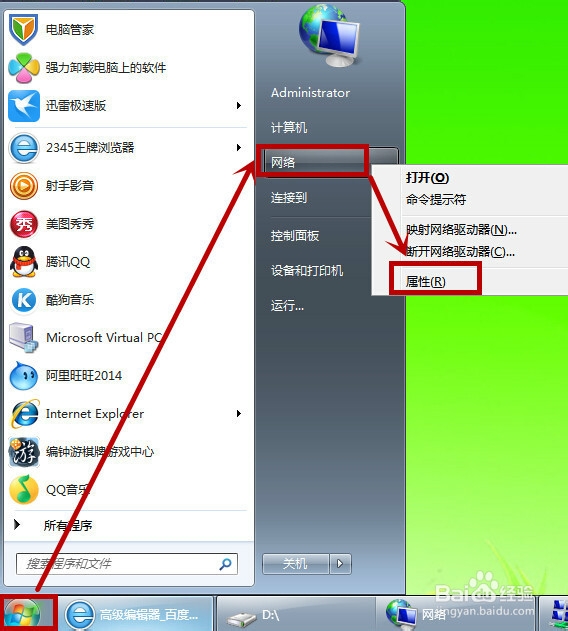
2、点击“设置新的网络或连接”。
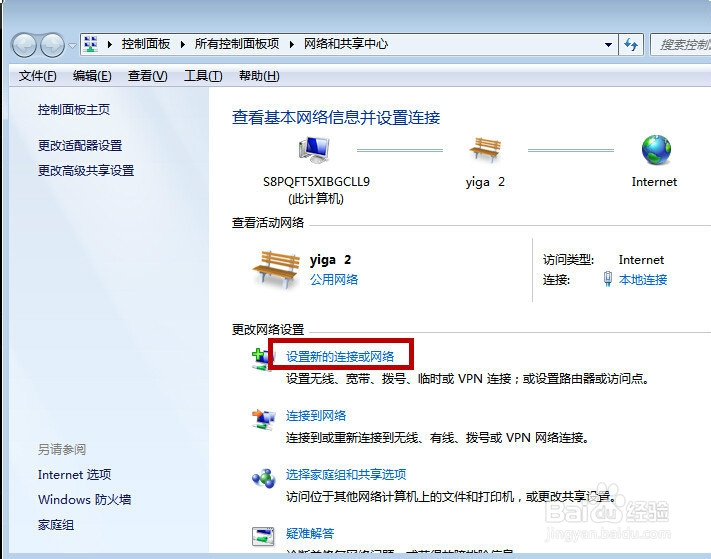
3、点击“下一步”。
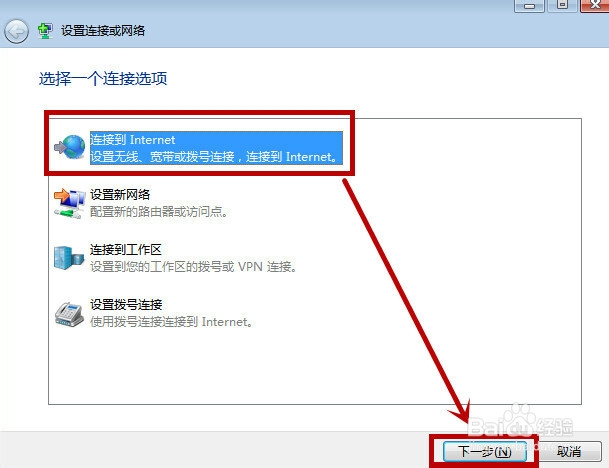
4、点击“宽带PPPoE”.
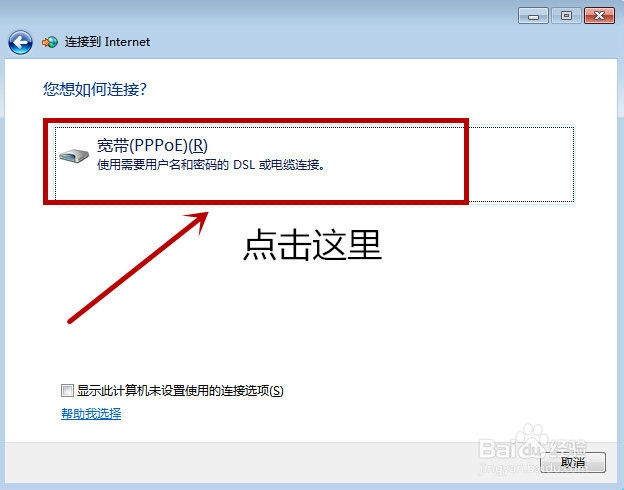
5、点击“连接”,用户名和密码这里可以先不填。
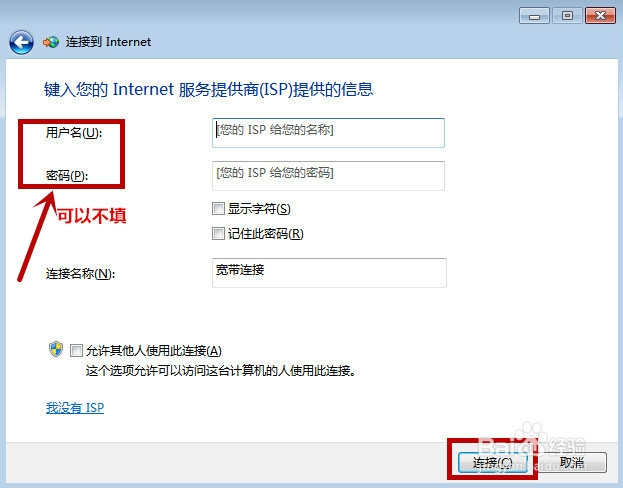
6、点击“跳过”。
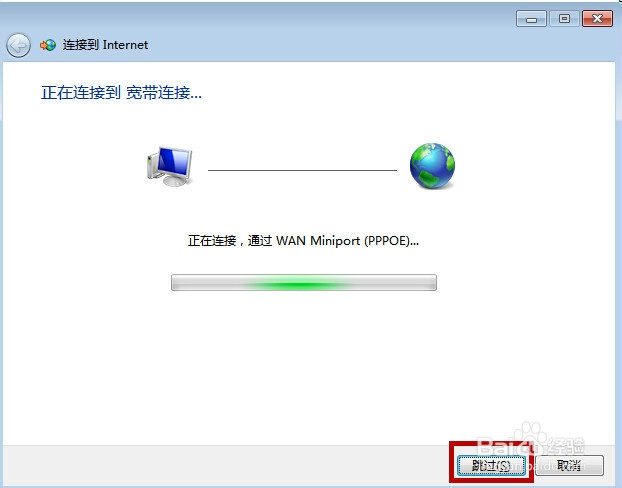
7、点击“关闭”。宽带连接就建立好了,为了方便我们可以把宽带连接发送到桌面。
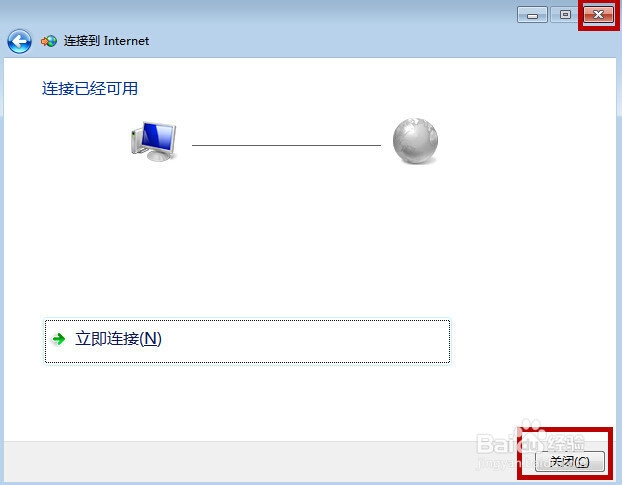
8、在第二步那里点击“更改适配器设置”。
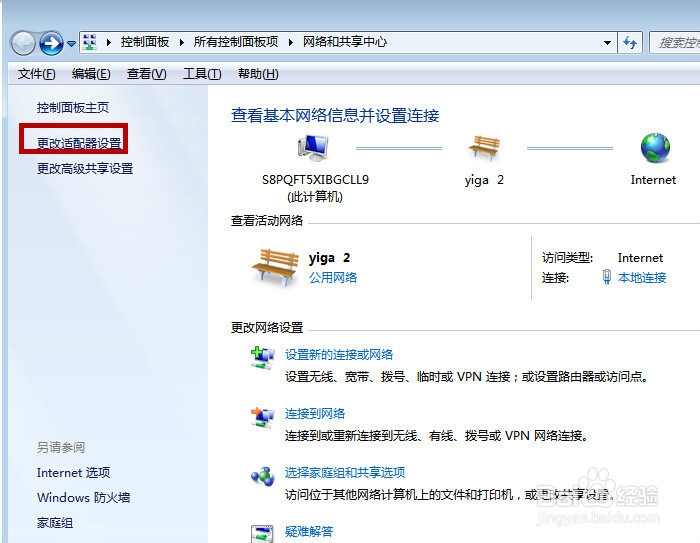
9、在宽带连接上点击鼠标右键,点击“创建快捷方式”。
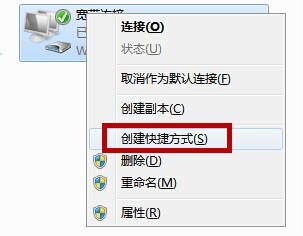
10、点击“是”。
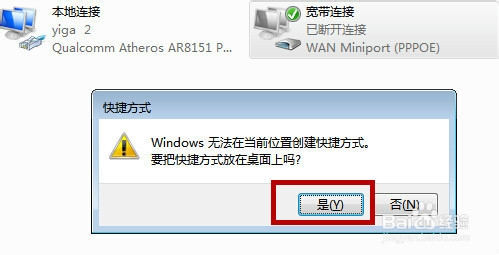
声明:本网站引用、摘录或转载内容仅供网站访问者交流或参考,不代表本站立场,如存在版权或非法内容,请联系站长删除,联系邮箱:site.kefu@qq.com。
阅读量:55
阅读量:34
阅读量:92
阅读量:22
阅读量:131